
La normalización de audio es la aplicación de una cierta cantidad de ganancia en todo el proceso de balance de video para que la amplitud alcance un nivel estándar. Hay dos tipos principales de la normalización de audio: la normalización de picos (en línea con la señal más alta) y la normalización de sonoridad (en línea con la sonoridad percibida). En general, tenemos que normalizar audio en video cuando el sonido del fondo y el ruido son altos mientras que la voz es baja o no continua.
Si se encuentra con tal tipo de problemas de audio, únase a nosotros hoy para ver los siguientes consejos – compartiremos con usted los mejores normalizadores de audio y los tutoriales de cómo normalizar audio en video sin comprimir para offline y online.
- Cómo Normalizar Gratis Audio en Video con AceMovi
- Cómo Normalizar Audio de Video Online de Forma Gratuita
- Otros 3 Normalizadores de Audio Profesionales
- Finalmente
Cómo Normalizar Audio de Video Con AceMovi Video Editor Gratis en Window 10 & Mac
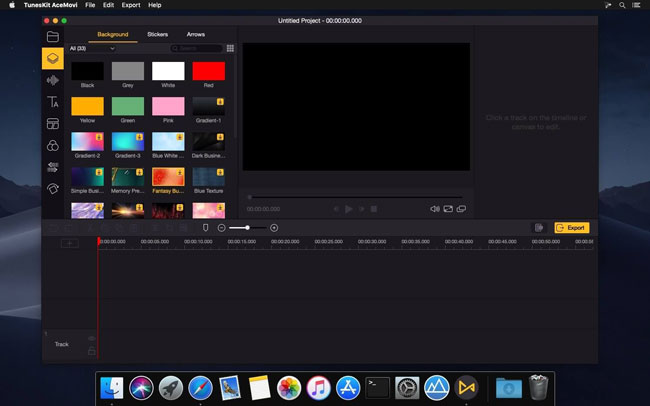
Es muy fácil de encontrar los pasos de comenzar el flujo de trabajo de normalización de audio en AceMovi Video Editor – descargue & inicie AceMovi y sumérjase en la placa de audio, además, puede utilizar otras funciones de edición de audio como ajustar el volumen, equilibrar el tono, o añadir efectos de fundido de entrada y salida y etc.
Con AceMovi Video Editor, le ofrecemos dos simples métodos de normalizar audio de video sin comprimir y desprender la pista de audio, son eliminador de ruido y ecualizador de audio. Además, con AceMovi, puede normalizar audio tanto en ambos archivos de video individuales y múltiples sin ningún retraso y la pérdida de calidad. Al mismo tiempo, AceMovi admite una gran biblioteca de formatos de video de importación y exportación, como MP4, AVI, MOV, VOB, MKV y etc. También puede añadir directamente el audio como otra banda sonora.

TunesKit AceMovi Video Editor
Seguridad verificada. 5.481.347 personas lo han descargado.
- Experiencia de usuarios: fácil de usar y con una interfaz intuitiva
- Guías simples: desenfocar partes, caras, textos y fondo en solo unos pasos
- Normalizar audio: aplicar eliminador de ruido y ecualizador de audio
- Formatos exportados: varias opciones de salida para elegir el formato, el dispositivo y la plataforma social
- Efectos de video: múltiples filtros, transiciones, música de fondo, efectos de sonido, texto, plantillas y etc.
Para utilizar más funciones de audio y video, recuerde descargar la última versión de AceMovi Video Editor (vea la descarga anterior) en su Mac o Windows. Ahora vamos a ver los pasos detallados de normalización de audio en su video preferido por AceMovi.
Importar Videoclips
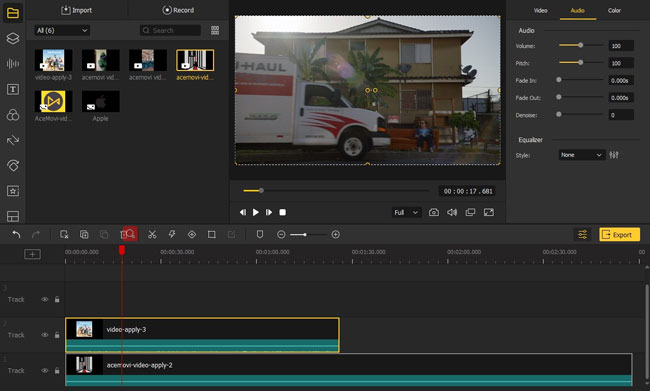
Para empezar, arrastre y suelte sus videoclips en la línea de tiempo. En este proceso, debería mover los clips en diferentes pistas si quiere normalizar múltiples archivos de video. Otros métodos, como haga clic en el icono Importar y haga clic derecho en las miniaturas de sus videos y luego elija Añadir a la Linea de Tiempo o haga clic en el signo + pueden ayudarle a importar también.
Comenzar a Normalizar Audio con Eliminador de Ruido y Ecualizador de Auido
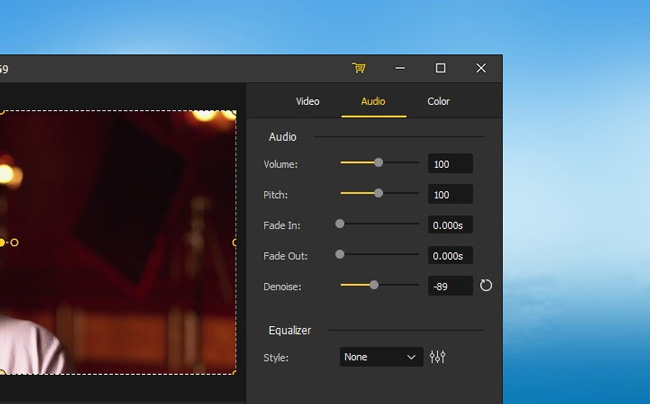
Eliminador de Audio: Puede lograr la función del eliminador de audio en el panel derecho, y por defecto, se establecerá como cero. Al este momento, puede deslizar el control deslizante de eliminación de ruido de 0 a 200 cuando reproduce el video en tiempo real. Mientras tanto, está disponible para cambiar el volumen y el tono del audio o aplicar el efecto de fundido de entrada y salida.
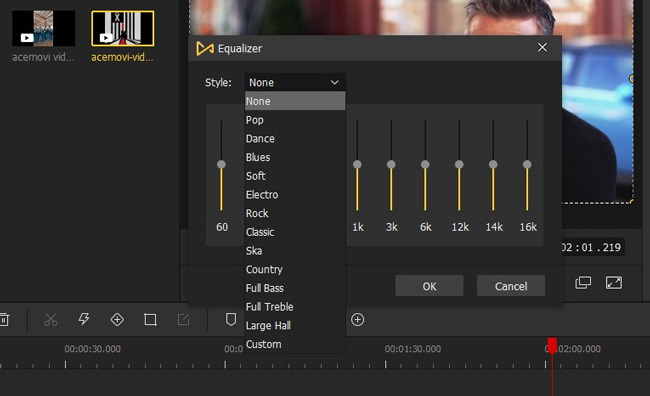
Ecualizador de Audio: Debajo del eliminador de ruido, puede encontrar el Ecualizador de Audio (también se llama Mezclador de Audio), que le ayuda a establecer diez diferentes géneros de audio, al mismo tiempo, si es novato en la normalización, solo abra el menú desgable Estilo para elegir los estilos de Pop, Dance, Blue o Soft. Por ejemplo, puede aplicar Soft para aumentar el volumen humano y disminuir el audio de fondo.
Exportar Video de Audio Normalizado
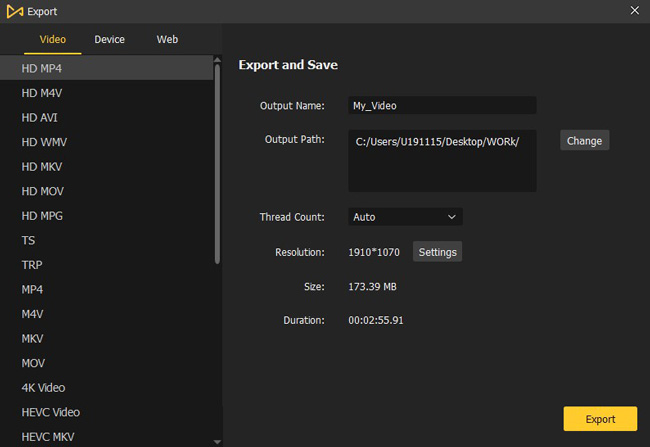
Como lo que decimos antes, puede exportar sus videos con audio normalizado a un motón de canales y AceMovi los divide en tres categorías princiales – Formato de Video (MP4, M4V, AVI, MKV, HEVC y etc.), Tipos de Dispositivo (iPhone, iPad, Apple TV, Galaxy, Huawei y otro más), Populares Sitios Web Sociales (YouTube, Vimeo, Facebook, FLV, SWF y otro más).
Cómo Normalizar Sonido de Video con Video2Edit Gratis [Normalizador de Audio y Forma de Onda Online]
Si prefiere nomalizar audio en videos con sitio web online, puede probar Cideo2Edit, que es una gratuita herramienta de edición de video online y contiene más de 15 diferentes funciones de video y audio como rotar video, cortar video, editar audio, comprimir video, normalizar audio y etc.
Importar Video
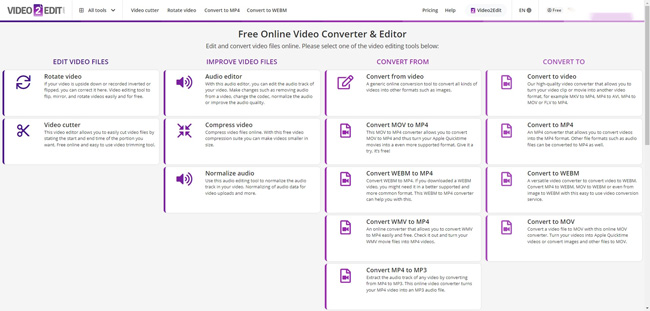
Puede pulsar el enlace para navegar a Video2Edit. Encuentre Normalizar Audio en la parte de Importar Archivos de Video. Pero, es mejor iniciar sesión antes de empezar a normalizar archivos de audio grandes.
Empezar a Normalizar Audio en Videos
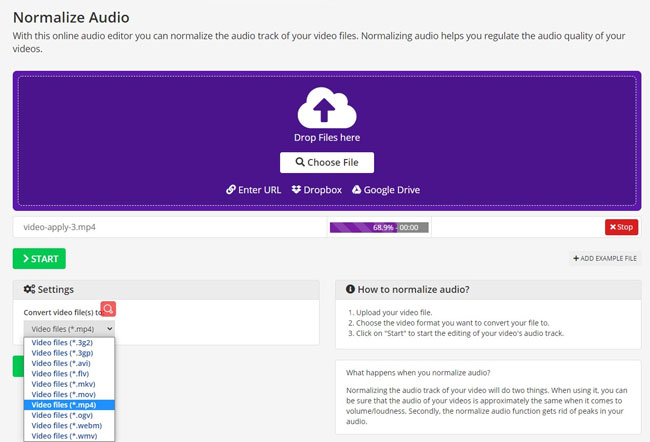
Puede importar archivos de video y audio a través de arrastrar & soltar, introducir URL, Dripbox o Google Drive. Luego establezca los archivos de video de salida como 3G2, AVI, FLV, MOV, MP4 en la opción Ajustes. Si todo esté listo, haga clic en el icono Emepzar para comenzar la normalización de audio.
Cargar Nube o Descargar Video
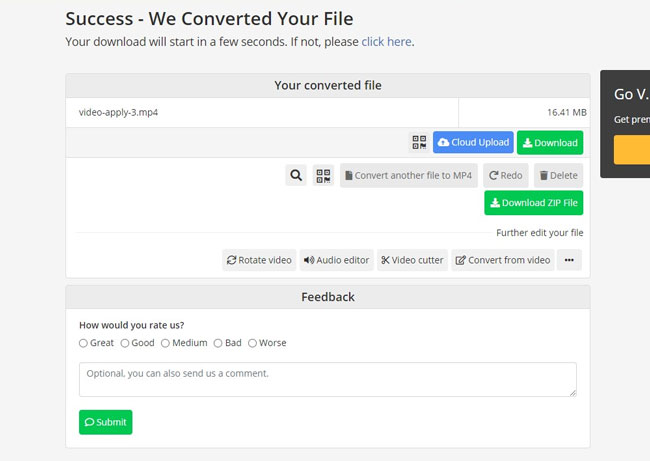
Ahora, estamos llegando al último paso, simplemente cargue el video normalizado a la nube personal de forma gratuita o descárguelo como archivos de vídeo originales, designados o ZIP en Mac o Windows. Sin embargo, no puede ver el video en el tiempo real como AceMovi, por eso, si quiere editar el video, primero, debería confirmarlo en su ordenador.
Otros 3 Profesionales Normalizadores de Audio Recomendables
Si desea normalizar pistas de audio y la forma onda en video con funciones más precisas y avanzadas, los sigueintes 3 normalizadores de audio profesionales pueden hacer una gran diferencia.
1. AIMP Music Player (Windows & Android)
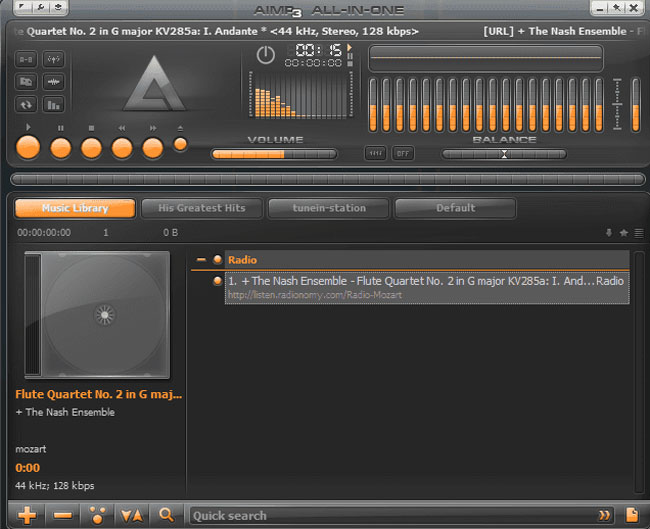
AIMP es un completo normalizador de audio gratuito diseñado con una calidad de procesamiento de audio de 32 bits y más de 20 funciones de edición de audio. Con él, no sólo puede convertir AudioCD en WAV, OGG, MP3 O WMA y etc., sino también puede grabar cualquier sonido preferido desde cualquier dispositivo de audio en su Windows y Mac.
Para normalizar sonido en video, debería hacer clic en las pestañas de Normalización de Volumen > DSP y normalice su audio mediante mover el control deslizante de volumen. Además, puede hacer unas configuraciones relevantes, por ejemplo, ajustar el nivel de volumen o el umbral superior/inferior del preamplificador.
2. MP3Gain (Windows & Mac)
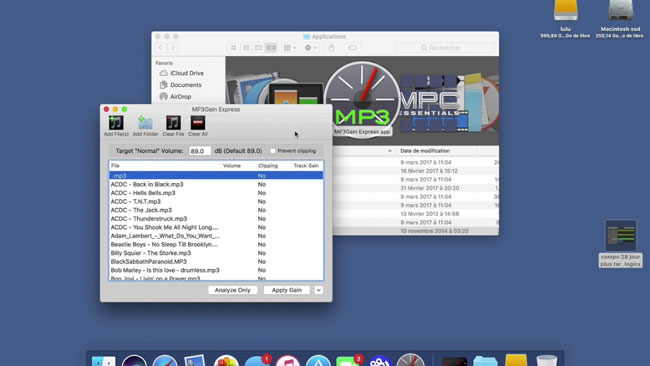
MP3Gain es un programa para normalizar audio en Mac y Windows 10 de forma gratuita, que ayuda a analizar los audios de MP3. Puede utilizarlo para normalizar audio en archivos individuales y múltiples con la misma sonoridad percibida.
Para normalizar audio en videos, dos métodos pueden funcionar bien, uno es seleccionar la Ganancia de Pista para hacer sus miniaturas de audio como una cola, después, preestablecer el Volumen de "Normalización" del objetivo, el otro es hacer clic en los signos de Flecha Abajo > Ganancia de Pista > Ganancia de Álbum.
3. AudioMass (Online)
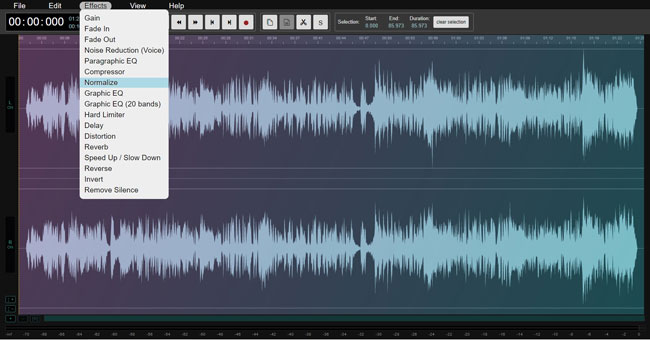
AudioMass es editor de audio y forma de onda gratuito basado en la web y de código abierto. Con él, puede importar directamente MP3 o MP4 con sólo arrastrar y soltar. Con el uso de AudioMass, será capaz de grabar, cortar, recortar, pegar, distorsionar, invertir, o aplicar un montón de herramientas de audio avanzadas como el analizador de frecuencias, el analizador de espectro, las herramientas de tempo, y las etiquetas ID3, y mucho más.
Para normalizar sonido en videos, debería hacer clic en Archivo para aplicar la función Normalizar, y luego haga clic en Archivo por nueva vez para descargar su audio normalizado.
Finalmente
Esto es todo que compartimos hoy, esperamos que pueda normalizar audio en videos con facilidad. Por cierto, si quiere editar video después de normalizar audio, como recortar, cortar, combinar, convertir y acelerar y ect., es mejor probar AceMovi Video Editor. Si cree que descargar software es un poco problemático, Video2Edit puede ser una buena opción, pero debería recordar que el tamaño de archivos de video se limitará en 1 GB. Por supuesto, los tres normalizadores de audio profesionales que se han enumerado en la tercera parte marcarán la diferencia en la normalización y edición de audio de alto nivel.
